Cum se introduce un GIF animat într-un document Word
Microsoft Word Microsoft 365 Microsoft Erou / / July 08, 2021

Ultima actualizare la

Desigur, puteți insera un GIF animat într-un document Word. Puteți face acest lucru atât în Windows 10, cât și în macOS. Iată pașii de urmat.
Microsoft Word oferă multe trucuri interesante care vă pot îmbunătăți scrierea, mai ales atunci când utilizați Windows 10. Una dintre acestea este posibilitatea de a insera un GIF animat în documentul dvs. Această oportunitate este disponibilă pe Windows și Mac.
Introduceți un GIF animat
Includerea unui GIF de animație într-un document Word, în special în documentele destinate vizualizării desktop sau online, este o modalitate excelentă de a obține punctul de vedere într-un mod nou și distractiv. Procesul este similar cu inserarea unei imagini într-un document Word; necesită efectuarea a doar câțiva pași.
- Deschide Document Microsoft Word doriți să adăugați un GIF animat.
- Muta-ti cursor la locația din documentul dvs. în care doriți să puneți GIF-ul.
- Alege Imagini sub grupul Ilustrații din fila insert.
- Selectați Acest aparat din meniul derulant.
- Faceți clic pe GIF doriți să inserați.
- Selectați Introduce pentru a adăuga GIF la documentul dvs.
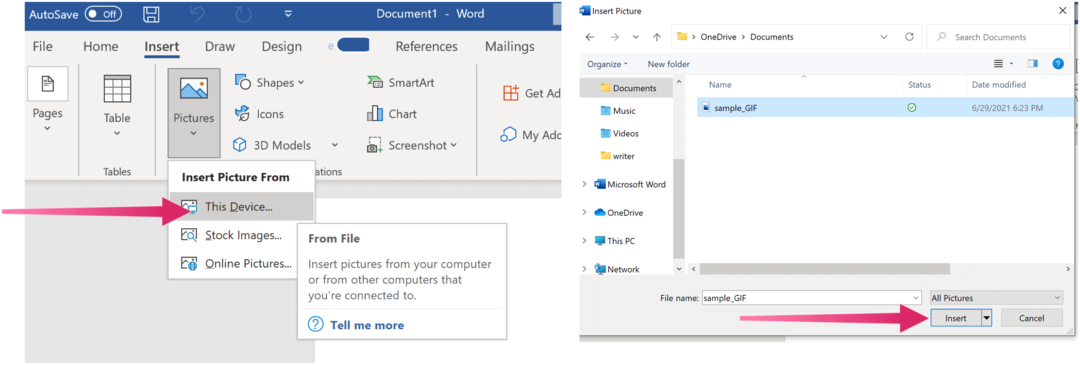
Asta este! GIF-ul dvs. face acum parte din documentul dvs. Microsoft Word. În partea din stânga jos a GIF se află butonul de redare / pauză.
Adăugarea textului alternativ
În scopul accesibilității, ar trebui să adăugați și alt. text. Pentru a face acest lucru, faceți clic dreapta pe GIF, apoi selectați Editare text alternativ. În caseta din partea dreaptă, scrieți un text pentru a descrie imaginea. De asemenea, puteți adăuga o subtitrare la GIF făcând clic dreapta pe ea și selectând Inserare subtitrare.
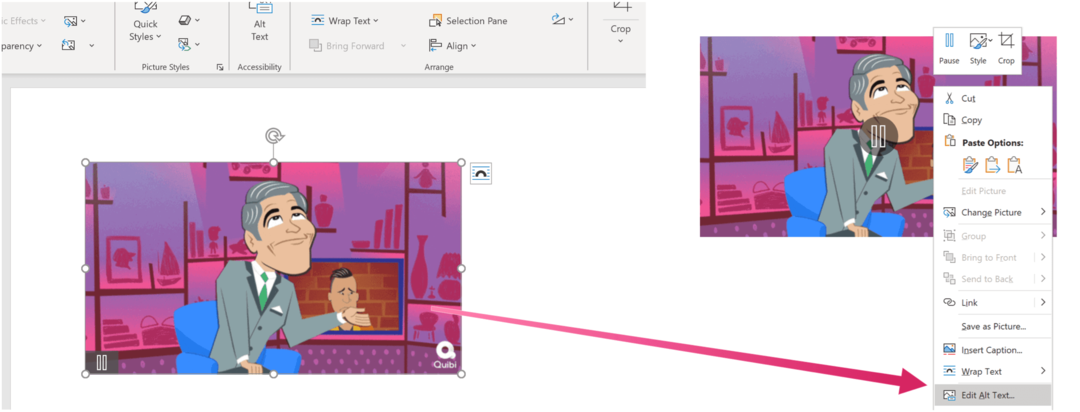
Dar Mac?
Adăugarea unui GIF animat într-un document Word pe Mac funcționează similar. Pentru a incepe:
- Deschide Document Microsoft Word doriți să adăugați un GIF animat.
- Muta-ti cursor la locația din documentul dvs. în care doriți să puneți GIF-ul.
- Alege Imagini sub grupul Ilustrații din fila insert.
- Selectați Imagine din fișiere din meniul derulant.
- Faceți clic pe GIF doriți să inserați.
- Selectați Introduce pentru a adăuga GIF la documentul dvs.
Este chiar atât de simplu!
Puteți face multe lucruri cu Microsoft Word. Cele mai recente articole ale noastre au abordat cum să lucrați cu pauze de pagină și secțiuni, creați și utilizați marcaje, si multe altele.
Puteți găsi Microsoft Word în suita Microsoft 365. Pentru uz casnic, Suita Microsoft 365 (fostul O365) este disponibil în prezent în trei soiuri, inclusiv un plan familial, personal și acasă și student. Din punct de vedere al prețului, primul este de 100 USD pe an (sau 10 USD / lună) și include Word, Excel, PowerPoint, OneNote și Outlook pentru Mac. Calitatea de membru acoperă până la șase utilizatori. Versiunea personală este pentru o persoană și este de 70 USD / an sau 6,99 USD pe lună. În cele din urmă, planul pentru studenți este o achiziție unică de 150 USD și include Word, Excel și PowerPoint.
Utilizatorii de afaceri pot alege dintre planurile Basic, Standard și Premium, începând de la 5 USD per utilizator / lună.
Cum se șterge memoria cache Google Chrome, cookie-urile și istoricul navigării
Chrome face o treabă excelentă de a stoca istoricul de navigare, memoria cache și cookie-urile pentru a optimiza performanțele browserului dvs. online. Așa este cum să ...
Potrivirea prețurilor în magazin: Cum să obțineți prețuri online în timp ce faceți cumpărături în magazin
Cumpărarea în magazin nu înseamnă că trebuie să plătiți prețuri mai mari. Datorită garanțiilor de potrivire a prețurilor, puteți obține reduceri online în timp ce faceți cumpărături în ...
Cum să faceți cadou un abonament Disney Plus cu un card cadou digital
Dacă v-ați bucurat de Disney Plus și doriți să îl împărtășiți cu alții, iată cum să cumpărați un abonament cadou Disney + pentru ...
Ghidul dvs. pentru partajarea documentelor în Documente, Foi de calcul și Prezentări Google
Puteți colabora cu ușurință cu aplicațiile web de la Google. Iată ghidul dvs. pentru partajarea în Documente, Foi de calcul și Prezentări Google cu permisiunile ...
